si vous désirez faire un screenshot d'une image quelconque ,shoot2 png est un utilitaire pratique et simple d'utilisation
télécharger le ici sur le site officiel
http://www.scaranet.net/ (lien mort) http://www.mediafire.com/?th19ddk0mg9f93u
prenons un exemple

je veux envoyer cette image sur le forum
(vous pouvez héberger vos images sur ce site gratuitement (ce site est un hébergeur d'image ,il faut juste s'inscrire

simple et free )
https://servimg.com/index.php?lang=fr

voici comment faire:
après l'avoir télécharger ,cliquez sur l'icône du logiciel
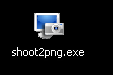
faites
exécuter
une fenêtre va apparaitre comme celà:
 cliquez gauche sur cette fenêtre
cliquez gauche sur cette fenêtre
cadrez votre image et ensuite appuyez sur cette touche pour l'enregistrer (de préférence dans vos documents

)

ensuite pour la mettre dans votre message cliquez ici

faire
PARCOURIR et chercher l'image dans l'endroit ou vous l'avez placé
pour"redimensionner l'image" mettre "NON"
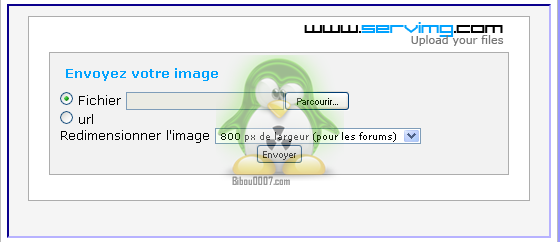

choisissez "IMAGE" et cliquez sur le bouton "copier"

mettez votre curseur de souris sur la ligne bleue et faites clic droit et "copier"
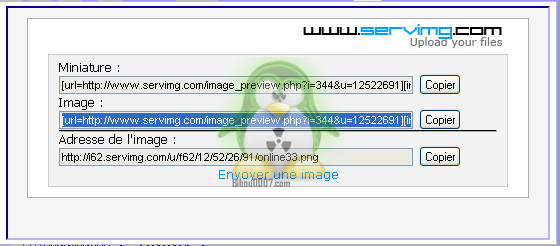
ensuite retournez sur la page du forum et faites
collerfaites envoyer et votre image apparaitra dans votre message
options possibles capture du bureau
capture du bureau  capture de la fenetre active
capture de la fenetre active vous pouvez inclure le curseur dans votre capture d'écran
vous pouvez inclure le curseur dans votre capture d'écran vous pouvez mettre un petit délai avant la capture
vous pouvez mettre un petit délai avant la capture 
 pour visualiser votre capture
pour visualiser votre capture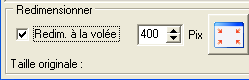 pour redimensionner a votre guise
pour redimensionner a votre guise pour voir la version originale si vous l'aviez redimensionnerBONNES CAPTURES
pour voir la version originale si vous l'aviez redimensionnerBONNES CAPTURES 






